RabbitMQ安装 - Docker安装RabbitMQ
2022年12月24日
RabbitMQ安装 - Docker安装RabbitMQ
1. 创建rabbitMq容器
获取镜像并运行
docker run -d -p 5672:5672 -p 15672:15672 rabbitmq:3-management-d 后台运行程序
包含删除历史rabbitmq
docker run -it --rm --name rabbitmq -p 5672:5672 -p 15672:15672 rabbitmq:3-management查看容器运行状态
docker ps查看容器日志
查看容器日志 使用
docker logs -f 容器ID命令可以查看容器日志,我们执行docker logs -f 3ae命令查看rabbitMq在启动过程中日志,3ae是容器ID的简写——容器ID太长,使用时其写前几位即可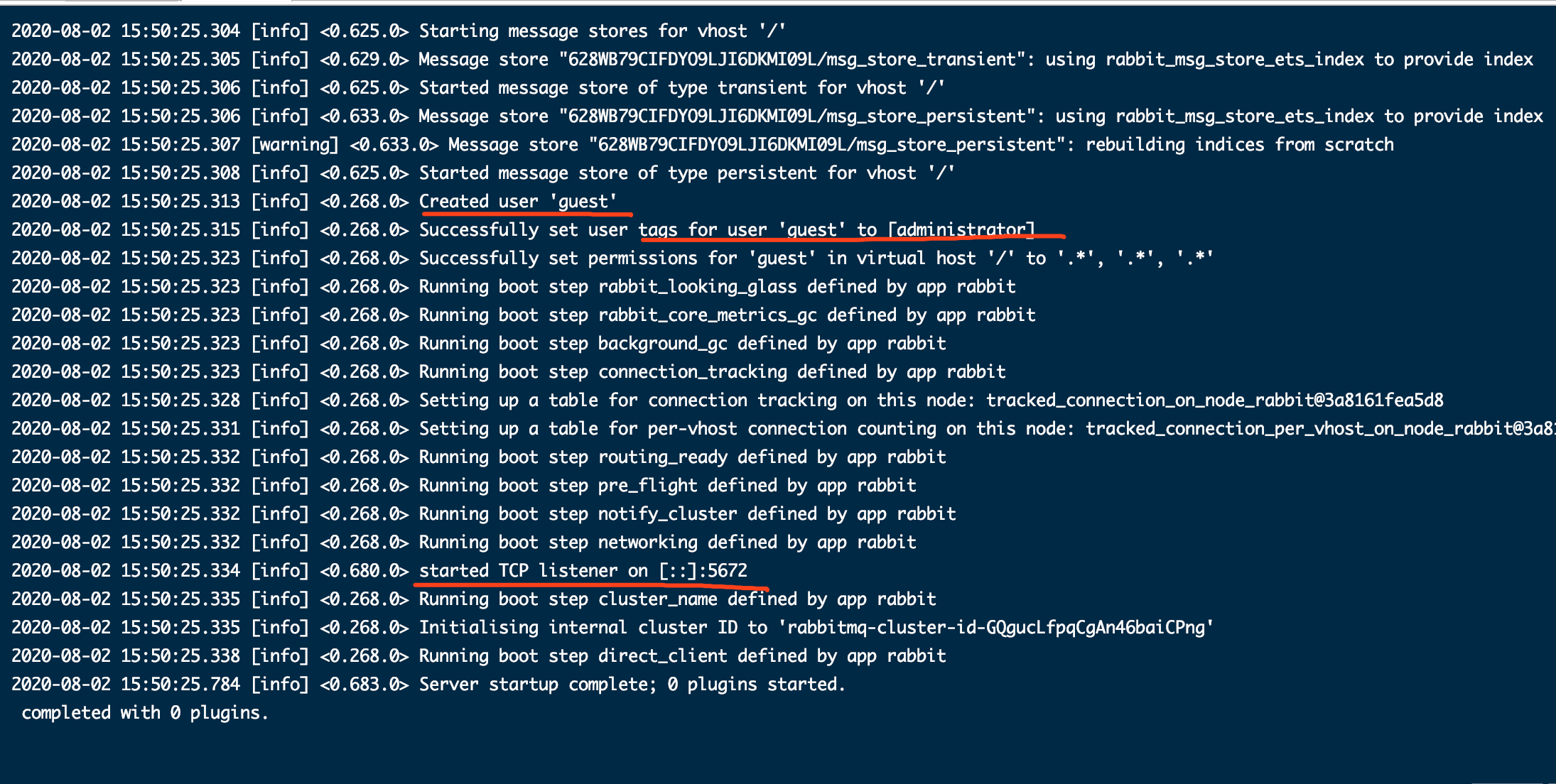
从日志可以看出,rabbitMq默认创建了guest用户,并且赋予administrator角色权限,同时服务监听5672端口TCP连接和15672端口的HTTP连接,至此说明安装成功。
2. 访问rabbitMq
访问web界面
在浏览器 输入你的
主机Ip:15672回车即可访问rabbitMq的Web端管理界面,默认用户名和密码都是guest,如图出现如下界面代表已经成功了。新添加一个账户
默认的
guest账户有访问限制,默认只能通过本地网络(如 localhost) 访问,远程网络访问受限,所以在使用时我们一般另外添加用户,例如我们添加一个root用户:2.1 进入到rabbitMq容器内部
docker exec -i -t 3a8161fea5d8 bin/bash2.2 添加用户,用户名为root,密码为123456
rabbitmqctl add_user root 1234562.3 赋予root用户所有权限
rabbitmqctl set_permissions -p / root ".*" ".*" ".*"
2.4 赋予root用户administrator角色
root@3ae75edc48e2:/# rabbitmqctl set_user_tags root administrator
2.5查看所有用户,即可看到root用户已经添加成功
root@3ae75edc48e2:/# rabbitmqctl list_users
Listing users ...
user tags
guest [administrator]
root [administrator]
执行exit命令,从容器内部退出即可。这时我们使用root账户登录web界面也是可以的。到此,rabbitMq的安装就结束了,接下里就实际代码开发。
参考文章
Powered by Waline v2.9.1